100の質問系テーブル作成ソフト Q100
最近――ではありませんが、「○○○に100の質問!」(以下:100質)って、多いですよね。あの100質って、質疑応答を見栄え良く並べようと思うと、なんだかんだで <TABLE> タグに頼っちゃう所があると思うんです。まぁ、サイトをHP Builder等の作成ソフトで作っている方にとって、100や200の行列を持つ <TABLE> タグの作成は然して苦では無いかと思います。しかし!サイトをnotepad等のテキストエディタで作成している方にとって、はっきり言ってあの手の <TABLE> タグの作成は、正直『苦痛』だと思うんです。俺が実際そうでした。
そしてその『苦痛』に負けて、今まで後ろ髪を引かれつつも100質に手を出さずにいました。
そんな自分自身への欲望を叶える為に生み出されたのが、この100質系テーブル作成ソフト "Q100" です。まぁ、プログラム書くのと <TABLE> タグ作るのとどっちが楽かと問われると、何て言うのか支離滅裂な結果なような気がしないでもないですが。まぁ、タグ打つよりもプログラム書いてる方が好きだし、これはこれで。
何はともあれ、興味が湧いたお客様は、一度お目通し下さいませ。
以下の注意事項は必読です。
諸注意等
1. 本ソフトウェアはVisual C++ 6.0で作成しました。
2. 本ソフトウェアを利用できる環境の確認は、Windows 2000でのみなされております。
それ以外の環境での動作は保証されません(上記環境下での動作に関しても保証しておりませんが)
3. 本ソフトウェアを用いる事(及び、Downloadする事)によって生じた如何なる症状に対して、当方は一切の責任を負いません。
ご利用は各人の責任においてお願い致します。
4. データの二次配布は御自由に行なっていただいて構いませんが、配布元の所在は明確にして下さい。
5. 現在、当ソフトウェアでは縦3行テーブルにのみの対応となっております。ご注意下さい。
6. 御要望・バグなどが御座いましたら遠慮無く申し出て下さい。技量が追い付く限りにおいて、改善を善処します。
§ ご利用方法
本ソフトウェアの御利用方法を今から説明いたします。まず、下記のリンクから "04_04_Q100_ver_104.ZIP" を Download して下さい。
1. 初めに
ZIP圧縮されたファイルを解凍されますと、
[Q100]
>> Q100_ver_104.exe
[dat]
>> font.q100
>> init.q100
と言った構成のフォルダ及びファイルが生成されます。実行ファイルはQ100フォルダ内のQ100_ver_104.exeファイルになります。ダブルクリックして実行してください。
2. Q100によって作成されるテーブルの例
| 1 |
質問1
|
回答1
|
| 2 |
質問2
|
回答2
|
| 3 |
質問3
|
回答3
|
| 4 |
質問4
|
回答4
|
| 5 |
質問5
|
回答5
|
| 6 |
質問6
|
回答6
|
| 7 |
質問7
|
回答7
|
| 8 |
質問8
|
回答8
|
| 9 |
質問9
|
回答9
|
| 10 |
質問10
|
回答10
|
左の表みたいな感じです。各種値は変える事が出来ますが、縦3列のテーブルである事は決まっており、1列目に質問番号、2列目に質問、3列目に回答と言う順番になっています。
将来的にはテンプレートファイルを読み込んで自由にテーブル形状を変える事が出来るようにはしたいのですが、現在は未対応です。御了承ください。
3. Q100で使用するファイル
Q100では質問データの入力されたファイルと回答データの入力されたファイルを各自で用意してもらう事になります。
各ファイルは以下のフォーマットに従う.txtファイルです。
1. 必要に応じて改行を行って頂いても構いませんが、必ず質問/回答は1から昇順に並べる。
2. 質問/回答文の先頭には「(質問/回答番号)(ピリオド)(空白)」と、半角英数で必ず入力してください。
例)質問43に対して、 「43. 回答文」と入力する。
3. 改行は自動認識しません。必要に応じて各自改行タグを入力してください。
尚、以下の記述はフォーマット外です。
13. 回答文13 …… 全角入力されています。必ず半角入力にして下さい。
90. 質問文90 …… 文頭に空白が入力されています。必ず右詰に入力してください。
025. 回答文25 …… 頭の0が余計です。
4.質問文4 …… 半角空白が足りません。
質問/回答ファイル内でフォーマット外の記述が成されていますと、テーブル作成時にエラーが発生します。エラーの指示に従ってファイルを修正してください。
4. Q100の使い方
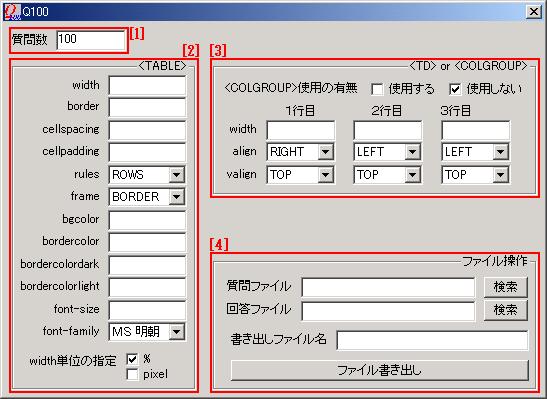 Q100を起動すると、右のようなダイアログが表示されます。ダイアログは主に四つのパートから構成されています。順番に、
Q100を起動すると、右のようなダイアログが表示されます。ダイアログは主に四つのパートから構成されています。順番に、
[1] 質問数パート
[2] <TABLE> 属性パート
[3] <TD> or <COLGROUP> 属性 パート
[4] ファイル系パート
となっております。それぞれのパートの解説は以下を参照してください。
 [1] 質問数パート
[1] 質問数パート
これは単純に「質問、及び回答」の数を指定します。一応100質用テーブルタグ作成ソフトとは銘打っておりますが、「○○○さんに50の質問」などの変則的な数の質問もありますので、それに合わせて変更してください。
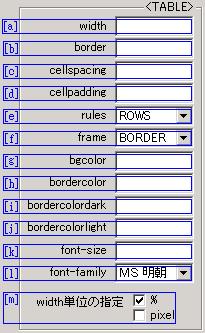 [2] <TABLE> 属性パート
メインとなる <TABLE> タグの属性を指定するパートです。入力する値は以下を参照ください。
[2] <TABLE> 属性パート
メインとなる <TABLE> タグの属性を指定するパートです。入力する値は以下を参照ください。
※注意:ブラウザによって対応していない属性もあります。それぞれの属性の対応状況は各自でご確認ください。
[a] width <TABLE width="INTEGER">
テーブルの横幅を指定します。指定値は整数型です。0以下の値を指定するとwidth属性は入力されません。
[b] border <TABLE border="INTEGER">
テーブルの外枠太さを指定します。指定値は整数型です。0を指定するとborder属性は入力されません。
[c] cellspacing <TABLE cellspacing="INTEGER">
セル間隔を指定します。指定値は整数型です。0以下の値を指定するとcellspacing属性は入力されません。
[d] cellpadding <TABLE cellpadding="INTEGER">
セル周りのマージンを指定します。指定値は整数型です。0以下の値を入力するとcellpaddin属性は入力されません。
[e] rules <TABLE rules="LIST">
罫線の設定を行います。プルダウンメニューから選択してください。"ALL"を指定するか、borderが入力されていないとrules属性は入力されません。
選択可能な値は "ALL", "NONE", "GROUPS", "ROWS", "COLS" の5つです。
[f] flame <TABLE frame="LIST">
外枠の設定を行います。プルダウンメニューから選択してください。"BORDER"を指定するか、borderが入力されていないとframe属性は入力されません。
選択可能な値は "BORDER", "VOID", "ABOVE", "BELOW", "LHS", "RHS", "HSIDES", "VSIDES"の8つです。
[g] bgcolor <TABLE bgcolor="#RRGGBB">
セルの背景色を指定します。指定値はRGB指定文字列です。6文字未満の文字列を指定するとbgcolor属性は入力されません。
注意:RGB指定文字列値とは0, 1, 2, 3, 4, 5, 6, 7, 8, 9, A, B, C, D, E, F からなる6文字の文字列です。
[h] bordercolor <TABLE bordercolor="#RRGGBB">
罫線色を指定します。指定値はRGB指定文字列値です。6文字未満の文字列を指定するか、bordercolordark, bordercolorlight属性を入力する場合、bordercolor属性は入力されません。
[i] bordercolordark <TABLE bordercolordark="#RRGGBB">
罫線色の暗色部を指定します。指定値はRGB指定文字列です。6文字未満の文字列を指定するとbordercolordark属性は入力されません。
[j] bordercolorlight <TABLE bordercolorlight="#RRGGBB">
罫線色の明色部を指定します。指定値はRGB指定文字列です。6文字未満の文字列を指定するとbordercolorlight属性は入力されません。
[k] font-size <TABLE style="font-size:DOUBLE">
テーブル内の文字列の大きさをpt単位で指定します。指定値は小数第一位までの小数型です。0.0以下の値を指定するとfont-size属性は入力されません。
[l] font-size <TABLE style="font-family:LIST">
テーブル内の文字列のフォントを指定します。プルダウンメニューから選択してください。"MS ゴシック" を指定すとfont-family属性は入力されません。
選択可能なフォントは "MS ゴシック", "MS 明朝", "HG正楷書体-PRO", "Times New Roman"です。また、Q100ソフトが格納されているディレクトリ内に、dat/font.q100ファイルが存在している場合、テキストエディタ等で好みのフォント名を指定する事で使用するフォントを追加出来ます。但し、フォント名は1行ごとに改行して記述してください。
[m] width単位指定 <TABLE width="INTEGERCHECK">
テーブルの幅を指定する値の単位を指定します。"%" と "pixel" の二つから選べます。
 [3] <TD> or <COLGROUP> 属性パート
[3] <TD> or <COLGROUP> 属性パート
[イ] <COLGROUP> タグの使用是非
<COLGROUP> タグを使用すると、縦列の属性を一挙に指定する事が出来ますので、<TD>タグに一つずつ属性を指定するよりも操作が容易で且つファイル容量の節約にも繋がります。しかし、Neascape Navigator ver5以前(もしくはver6以上もか?確認不足です)のブラウザなどでは <COLGROUP> タグが未対応であるため、見栄えが変わってしまうケースが存在します。
以上を考慮した上で、<COLGROUP> タグを使用する、使用しないのどちらかにチェックして下さい。使用しないにチェックを入れた場合、全ての<TD>タグに指定した属性を入力します。
[ロ] width <TD width="INTEGER">
各列の横幅を指定します。指定値は整数型です。0以下の値を指定するとwidth属性は入力されません。
[ハ] align <TD align="LIST">
各列のセル内文字の水平位置を指定します。プルダウンメニューから選択してください。"LEFT" を指定するとalign属性は入力されません。
選択可能な値は "LEFT", "CENTER", "RIGHT", "JUSTIFY", "CHAR" の5つです。
[ニ] valign <TD valign="LIST">
各列のセル内文字の垂直位置を指定します。プルダウンメニューから選択してください。"MIDDLE" を指定するとvalign属性は入力されません。
選択可能な値は "MIDDLE", "TOP", "BOTTOM", "BASELINE" の4つです。
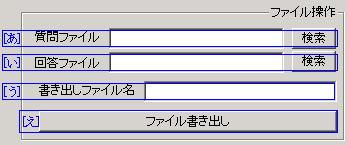 [4] ファイル系パート
[4] ファイル系パート
[あ] 質問ファイルの指定
質問データが入力されているファイルを指定します。右の検索ボタンを利用できます。
[い] 回答ファイルの指定
回答データが入力されているファイルを指定します。右の検索ボタンを利用できます。
[う] 書き出しファイル名
テーブルデータを書き出すファイル名を指定します。ファイル名は指定した文字列にhtm拡張子を付加した値になり、Q100ソフトと同ディレクトリに書き出されます。
[え] ファイル書き出しボタン
ボタンを押すとファイルが書き出されます。作成されたテーブルデータを確認し、それで満足でしたらソースを開いて、
<!-- ここから -->
から
<!-- ここまで -->
までのデータをCopy & Pasteして下さい。
尚、ファイル書き出しボタンをピックした時に、ダイアログに入力された全データが "dat/init.q100" ファイルに保存され、再起動時にこれらの値がデフォルトで入力された状態になります。
5. Q100情報
version遍歴
・2002/08/23 Q100 ver.1.00。作成。
・2002/08/30 Q100 ver.1.01。表面的には何も変わっていません。プログラムを軽くシェイプアップしました。
・2002/08/31 Q100 ver.1.02。dat/init.q100ファイルが使用可能に。
・2002/09/07 Q100 ver.1.03。フォントの指定が可能になり、dat/font.q100ファイルが使用可能に。
コンボボックスのドロップダウンリストを見やすくしました。
・2002/09/09 Q100 ver.1.04。ver1.03のバグフィックスversion。
今後のversion up 希望
・テンプレートファイルを読み込んで、ユーザの理想に合うテーブルを作成可能にしたい。
・属性を増やしたい。
・行ごとに背景色を変更させる事が出来るようにしたい。
御要望等御座いましたら...
ソフトウェアのバグや、ユーザさんからの機能向上、及び当マニュアルにおける不明瞭点の解説など、要望が御座いましたら、当HPの掲示板かE-mailにて御連絡下さい。私の実力が許す限りにおいて、善処する所存です。
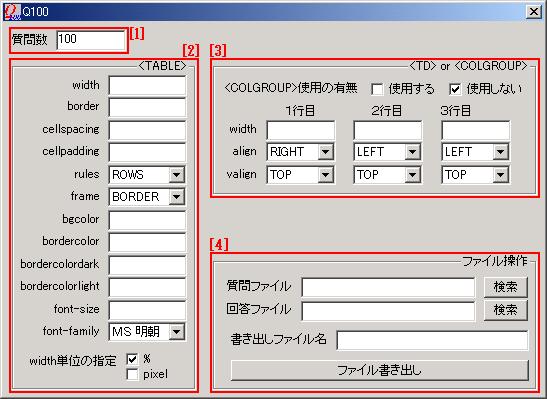 Q100を起動すると、右のようなダイアログが表示されます。ダイアログは主に四つのパートから構成されています。順番に、
Q100を起動すると、右のようなダイアログが表示されます。ダイアログは主に四つのパートから構成されています。順番に、 [1] 質問数パート
[1] 質問数パート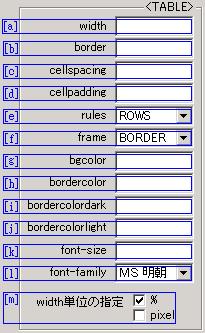 [2] <TABLE> 属性パート
メインとなる <TABLE> タグの属性を指定するパートです。入力する値は以下を参照ください。
[2] <TABLE> 属性パート
メインとなる <TABLE> タグの属性を指定するパートです。入力する値は以下を参照ください。 [3] <TD> or <COLGROUP> 属性パート
[3] <TD> or <COLGROUP> 属性パート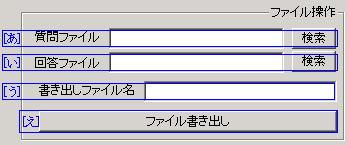 [4] ファイル系パート
[4] ファイル系パート